Timely tapahtumanhallintaalusta voidaan käyttää millä tahansa julkisella tai yksityisellä verkkosivustolla tai mobiilisovelluksessa. Oletusarvoisesti, kun julkaiset tapahtumia ohjelmistomme avulla, ne tulevat kaikkien saataville verkossa. Jos kuitenkin haluat rajoittaa sitä, kuka näkee tapahtumasi ja kalenterisi, voit helposti piilottaa ne yleisöltä tai hakukoneilta. Tässä artikkelissa opit kaikki käytettävissä olevat vaihtoehdot tapahtumien ja kalenterin yksityiseksi tekemiseksi.
Katso videomuotoa koskevat ohjeet, niin pääset sisällön läpi nopeasti ja helposti:
1. Tapahtumien ja kalenterin näkyvyyden hallinnan edut
Tapahtumien näkyvyyden säätäminen voi auttaa sinua:
- Suojaa arkaluonteisia tietojaEstä sisäisten kokousten, vain jäsenille tarkoitettujen tapahtumien tai yksityisten kokoontumisten julkisuus.
- Lisää osallistujien yksinoikeuttaTarjoa rajoitettu pääsy VIP-tapahtumiin, koulutustilaisuuksiin tai premium-sisältöön.
Tue vaatimustenmukaisuustarpeitaVarmista, että näkyvyysasetukset vastaavat tietosuojakäytäntöjä tai organisaation ohjeita.
2. Poista kalenterisi hakukoneista
Voit estää Timely estää Googlea tai muita hakukoneita indeksoimasta kalenteria ja tapahtumia. Hakukoneoptimoinnin asetuksiin pääseminen:
- Kirjaudu sisään Timely kojelauta.
- Mene Asetukset vasemmanpuoleisesta valikosta.
- Valitse vaihtoehto general.
- Napsauta sitten SEO-vaihtoehdot.
Näet kaksi valintaruutuvaihtoehtoa. Valitse toinen tai molemmat ruudut tarpeidesi mukaan:
- Poista kalenteri hakukoneiden indeksoinnista – Kalenterin poissulkeminen hakukoneiden indeksoinnista estää kalenteria ja tapahtumia näkymästä hakutuloksissa.

- Sulje menneet tapahtumat pois hakukoneiden indeksoinnista – Menneiden tapahtumien poissulkeminen hakukoneiden indeksoinnista estää niitä näkymästä hakutuloksissa.

- Napauta Säästä käyttääksesi asetuksiasi.
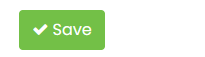
Hakukoneilla voi kestää useita päiviä tai viikkoja sisällön uudelleenindeksointi. Tee tämä muutos välttääksesi vahingossa tapahtuvan altistumisen ennen tapahtumien julkaisemista.
3. Piilota kalenterisi salasanalla suojatulla sivulla
Useimmilla sisällönhallintajärjestelmillä (CMS) on mahdollisuus luoda salasanalla suojattuja sivuja, joihin voit upottaa Timely kalenteri ja tee siitä yksityinen. Näin se tehdään WordPressissä:
- Kirjaudu WordPressiin järjestelmänvalvojana.
- Napsauta Dashboard-kohdassa Sivut ja napsauta sitten Lisää uusi.
- Lisää Timely upotuskoodi uudelle sivulle.
- Napsauta oikeanpuoleisessa sarakkeessa "Tila ja näkyvyys" -kohdassa "Julkinen" ja muuta sitten näkyvyyden arvoksi "Salasana suojattu".
- Aseta salasana ja julkaise sivu
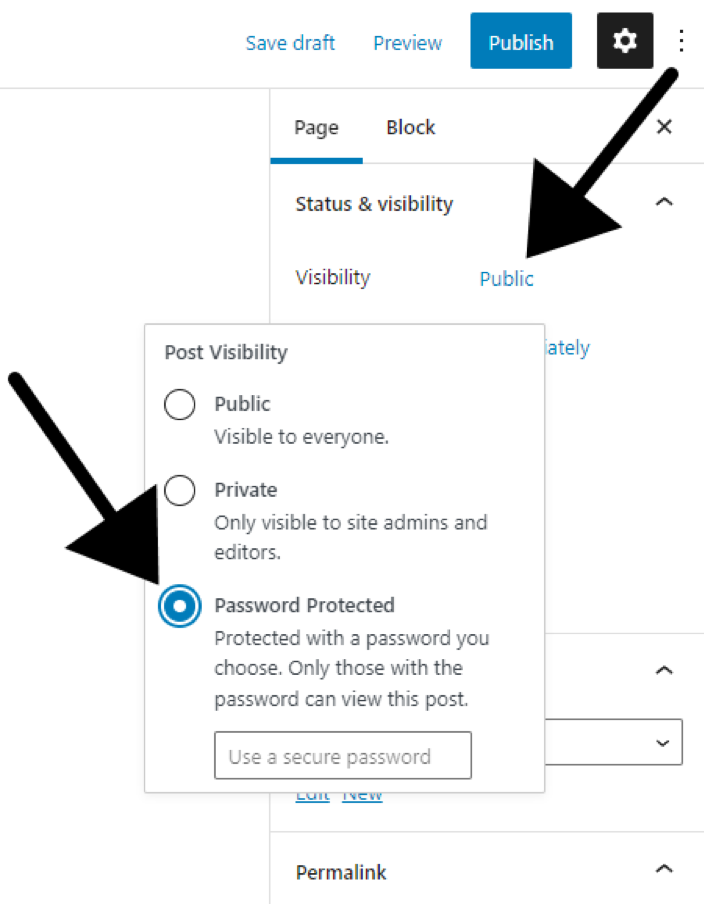
4. Upota kalenterisi yksityiselle verkkosivustolle
Organisaatiot käyttävät yksityisiä verkkosivustoja monin tavoin. Intranettejä käytetään usein yksityisinä online-viestintäverkkoina, joihin pääsy on rajoitettu sisäisille työntekijöille tai jäsenille. Toisaalta ekstranetit tarjoavat suljetun sisäisen viestintäverkon erityisesti valitulle ryhmälle ulkoisia kumppaneita, kuten asiakkaita, asiakkaita tai toimittajia.
Yksityisen verkkosivustosi tarkoituksesta riippumatta, mikä tekee sinun Timely yksityinen kalenteri on melko yksinkertainen. Sinun tarvitsee vain luoda kalenterin upotuskoodi ja lisätä se yksityisen verkkosivustosi taustajärjestelmään, samalla tavalla kuin tekisit sen, jos se olisi julkinen verkkosivusto. Katso lisäohjeet artikkelista Kalenterin upotuskoodin määrittäminen.
5. Muuta tapahtuman näkyvyys yksityiseksi
Joissakin tilanteissa saatat haluta rajoittaa joidenkin mutta et kaikkien tapahtumiesi online-näkyvyyttä. Timely tapahtumien hallintaohjelmisto tarjoaa sinulle joustavuuden säätää kunkin tapahtuman näkyvyyttä, jolloin voit valita julkinen ja yksityinen asetukset.
Oletuksena kaikki tapahtumat on merkitty Julkinen. Tekemällä tapahtuman yksityinen, vain kirjautuneet käyttäjät voivat nähdä julkaistun tapahtuman kalenterissa ja nähdä sen tiedot. Tämä on erityisen hyödyllistä eksklusiivisissa kokouksissa, sisäisissä kokouksissa tai tapahtumissa, jotka eivät ole avoimia yleisölle.
Voit tehdä tapahtumasta yksityisen noudattamalla alla olevia ohjeita:
- Login omaan Timely tili.
- Siirry vasemmalla olevasta päävalikosta kohtaan Tapahtumat .
- Seuraavaksi, klikkaa Lisää tapahtuma luodaksesi uuden tapahtuman. Vaihtoehtoisesti voit valita aiemmin luodun tapahtuman Julkaistu muokattava luettelo.

- Etsi tapahtuman luontinäytöltä Tapahtuman näkyvyys osio. Siellä sinulla on mahdollisuus valita julkinen or yksityinen. Valitse yksityinen vaihtoehto ja tallenna sitten muutoksesi.

Nyt kun osaat säätää tapahtumasi näkyvyyden yksityiseksi, voit hallita tapahtumiasi luotettavasti tarkasti ja räätälöidä yleisösi sitoutumista erityistarpeisiisi.
6. Tallenna tapahtumat luonnoksina
Jos et ole valmis julkaisemaan tapahtumaa tai haluat sen näkyvän vain kirjautuneille järjestelmän käyttäjille:
- Kirjaudu sisään Timely kojelauta
- Napauta Tapahtumat Valitse Lisää tapahtuma tai avaa olemassa oleva tapahtuma

- Syötä tapahtuman tiedot ja valitse Tallenna luonnoksena julkaisemisen sijaan

Jos haluat antaa käyttäjien käyttää näitä yksityisiä tapahtumia ja nähdä yksityiskohtia, voit luoda toimittaja tili heille. Lisätietoja käyttäjätileistä on artikkelissa Kuinka lisätä käyttäjiä sivustoosi Timely Tili.
Olitpa sitten ylläpitämässä julkista tapahtumakalenteria tai hallinnoimassa sisäistä viestintää, Timely helpottaa kuka näkee mitä ja milloin. Hakukoneoptimointiasetuksista yksityistapahtumiin ja salasanasuojaukseen, voit mukauttaa kalenterisi joustavasti organisaatiosi ainutlaatuisiin tarpeisiin. Käytä näitä työkaluja tarjotaksesi paremman kokemuksen tiimillesi ja yleisöllesi pitäen samalla tapahtumasi turvassa ja hyvin järjestettyinä.
Tarvitsetko lisäapua?
Saat lisäohjeita ja tukea vierailemalla osoitteessa Ohjekeskus. Lisäksi, jos sinulla on kysyttävää tai tarvitset apua, älä epäröi ottaa yhteyttä asiakasmenestystiimiimme avaamalla tukilipun Timely tilin kojelautaan.
Lisäksi, jos tarvitset lisäapua toteutuksessa ja käytössä Timely tapahtumanhallintajärjestelmä, autamme mielellämme. Tutustu kaikkiin ammatilliset palvelut tarjoamme ja voit vapaasti Ota yhteyttä meihin tänään!